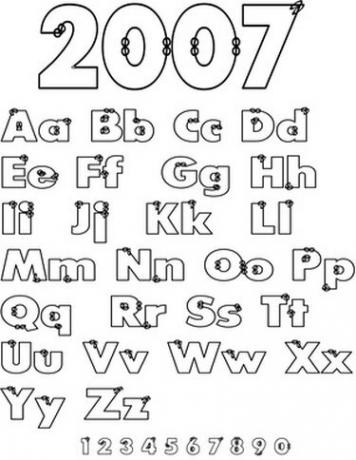
Microsoft 그림판을 사용하면 그리기 영역에서 텍스트를 추가하고 편집할 수 있습니다.
Microsoft 그림판은 Microsoft Windows 7의 모든 버전에 포함된 프로그램입니다. 이 프로그램을 통해 사용자는 이미지를 만들고 기존 일러스트레이션을 편집할 수 있습니다. 페인트 기능에는 연필 도구, 선 도구, 곡선 도구, 모양, 브러시 및 텍스트 도구가 포함됩니다. 그림판을 사용하면 텍스트 도구 탭에서 텍스트의 글꼴, 크기 및 스타일을 선택할 수 있습니다.
1 단계
"시작" 버튼을 클릭하여 그림판을 열고 검색 상자에 "그림판"을 입력한 다음 나타나면 그림판을 클릭합니다.
오늘의 비디오
2 단계
리본의 "홈" 탭 아래에 있는 "도구" 그룹에 있는 문자 "A"로 표시되는 텍스트 도구 아이콘을 클릭합니다.
3단계
글꼴, 크기 및 스타일 버튼을 클릭하여 텍스트의 모양을 조정합니다.
4단계
도면 영역의 커서를 텍스트를 삽입할 위치로 이동하고 클릭한 다음 입력을 시작합니다.
5단계
그리기 영역에서 기존 텍스트를 클릭하여 선택하고 리본에 있는 텍스트 도구에서 모양을 조정합니다.




